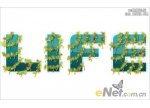饼干字,用PS制作一包可爱好吃的饼干(2)
来源:站酷
作者:设计软件通
学习:7432人次
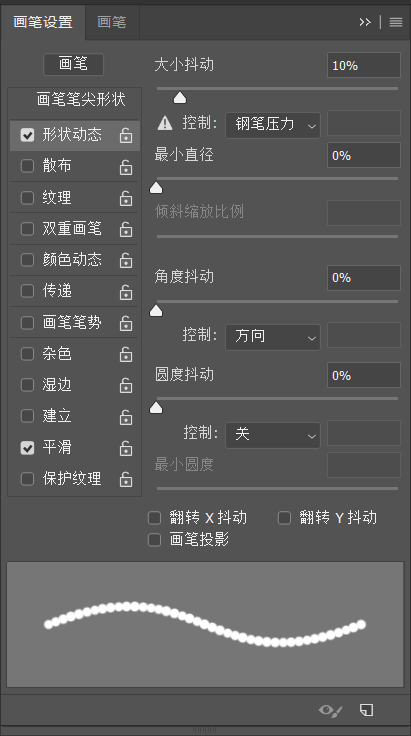
6
然后我们在文字图层的上方创建一个新图层
将前景色设置为白色
按一下回车键
你会发现6的周围就产生了一圈描边
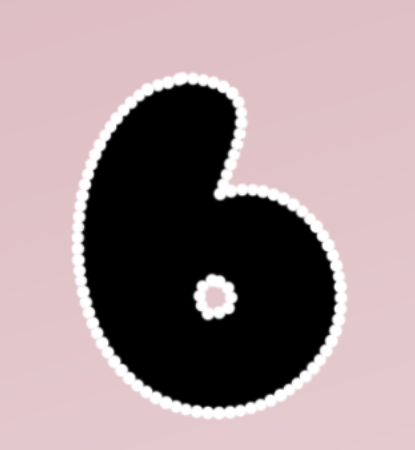
另外两个图层·和1我们也做一样的操作
全部可以放在一个图层中
这里我将新建的图层改名为为“饼干边”
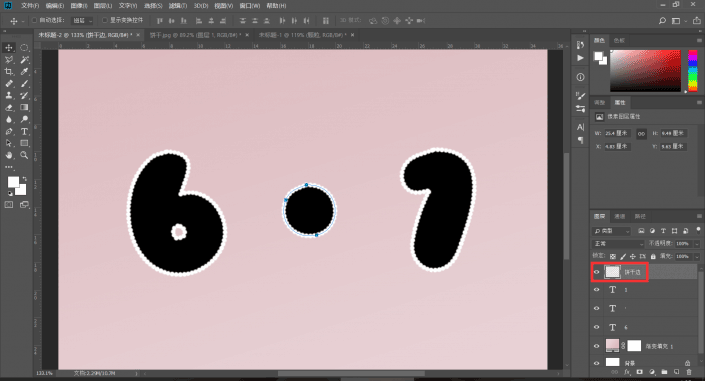
7
这里我们切换到路径面板
在空白处左键单击一次
取消对路径的选择
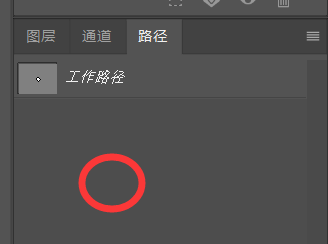
8
再切回图层面板
将文字和饼干边图层按Ctrl+G群组在一起
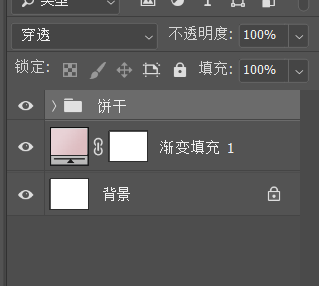
9
双击饼干图层组
为它添加以下几个图层样式
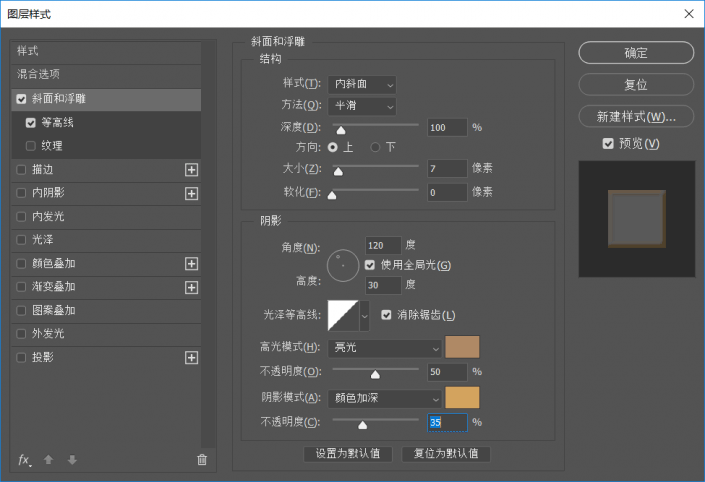
这里的两个颜色分别是b08965和d3a35e
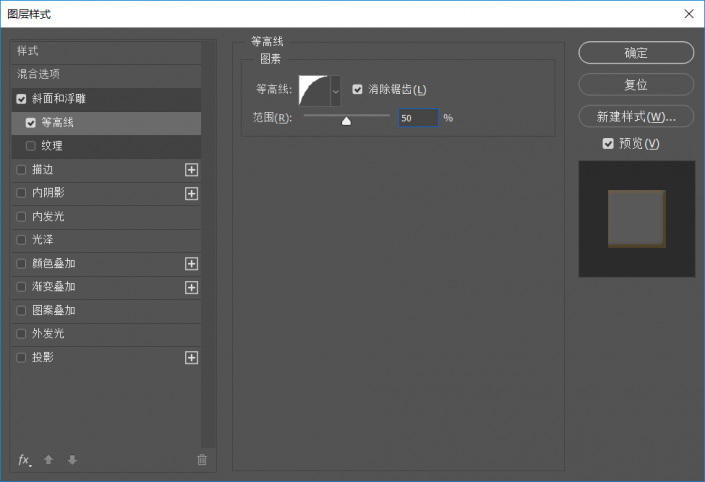
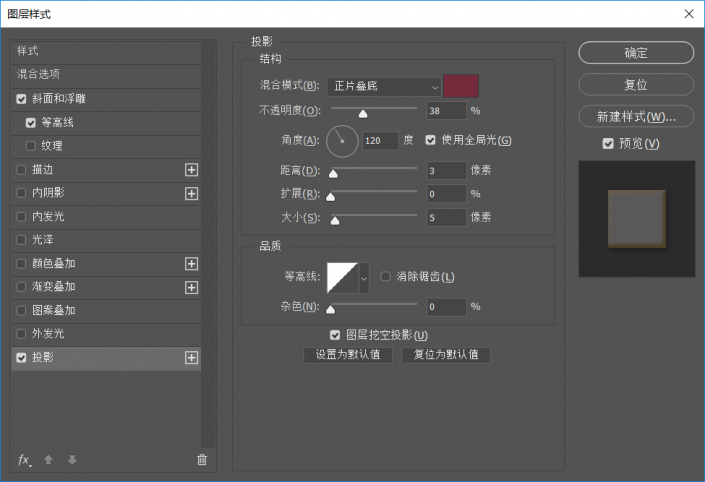
这里的阴影颜色为762b3d
10
点击阴影边上的加号
再添加一个阴影
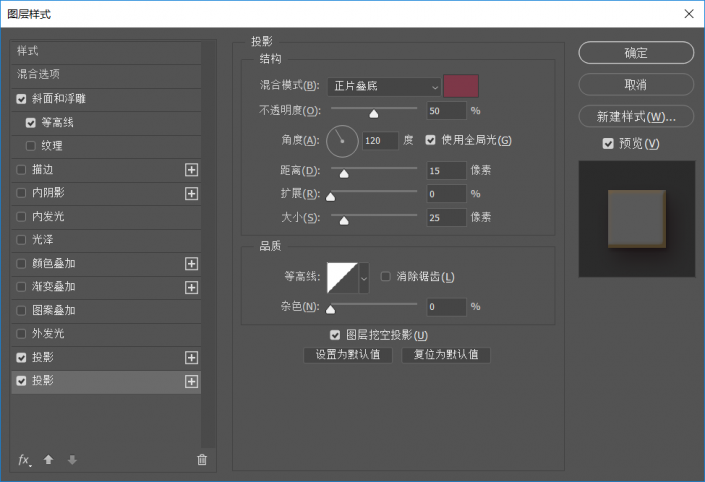
这个阴影的颜色为7d3848
然后就可以点击确定了
11
下面我们给饼干填上他的纹理
打开一张饼干的图片
从中选区自己需要的部分
Ctrl+C
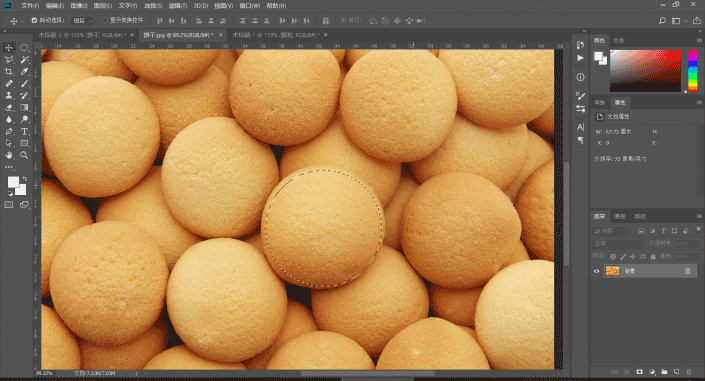
学习 · 提示
相关教程
关注大神微博加入>>
网友求助,请回答!